วิธีป้อนเวลาใน excel: พร้อมตัวอย่าง
วิธีที่ง่ายที่สุดในการป้อนค่าเวลาใน Excel ในรูปแบบเฉพาะคือการใช้ฟังก์ชัน Format Cells
ตัวอย่างต่อไปนี้แสดงวิธีการทำเช่นนี้ในทางปฏิบัติ
ตัวอย่าง: วิธีใส่เวลาใน Excel
สมมติว่าคุณมีชุดข้อมูลใน Excel ที่มีชื่อของพนักงานหลายๆ คนในบริษัท และคุณต้องการป้อนเวลาที่พนักงานมาถึงที่ทำงานในวันที่กำหนด:
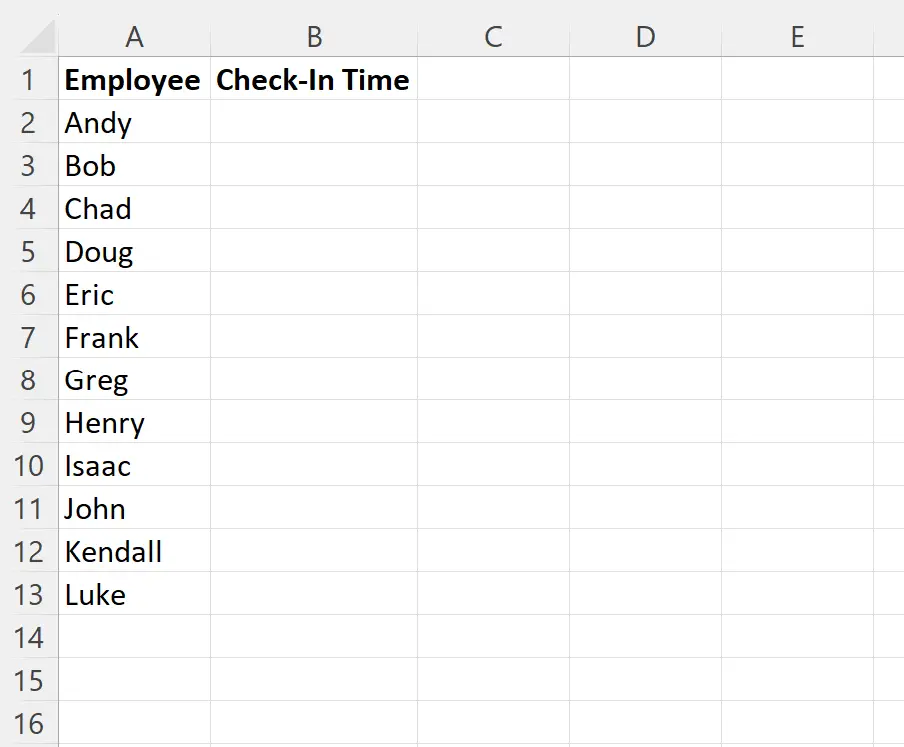
สมมติว่าคุณต้องการป้อนค่าเวลาในรูปแบบเช่น 6:15 AM
เพื่อให้แน่ใจว่า Excel แสดงค่าเวลาที่คุณป้อนในรูปแบบนี้ ให้ไฮไลต์ช่วงเซลล์ B2:B13 จากนั้นคลิกขวา จากนั้นคลิก Format Cells ในเมนูที่ขยายลง:
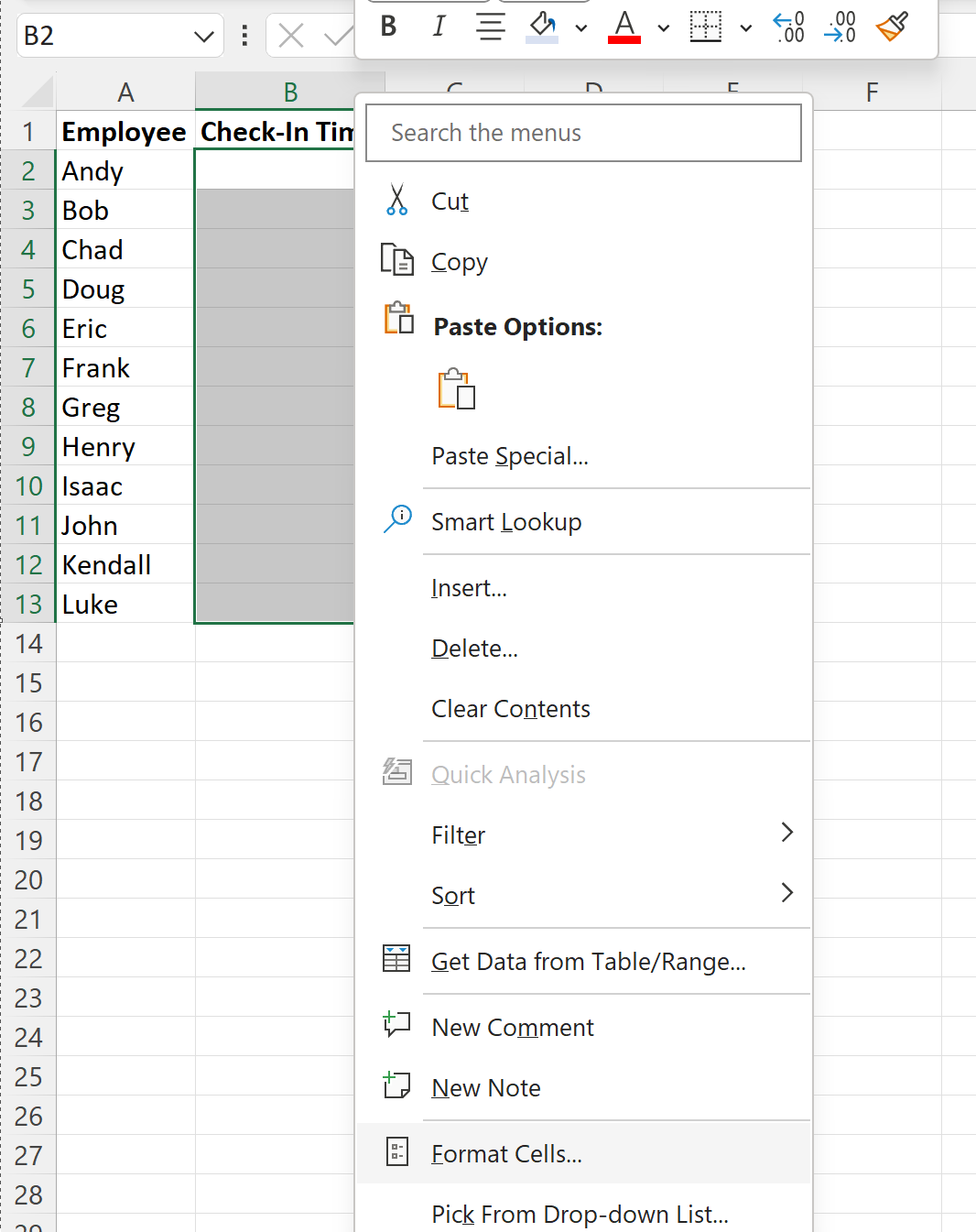
ในหน้าต่างใหม่ที่ปรากฏขึ้น คลิก เวลา ในกล่องประเภท จากนั้นคลิกรูปแบบเวลาในกล่อง ชนิด ที่แสดงถึงรูปแบบเวลาที่คุณต้องการใช้
เช่น เราจะคลิกเวลา 13.30 น. จากนั้นจึงคลิก OK :
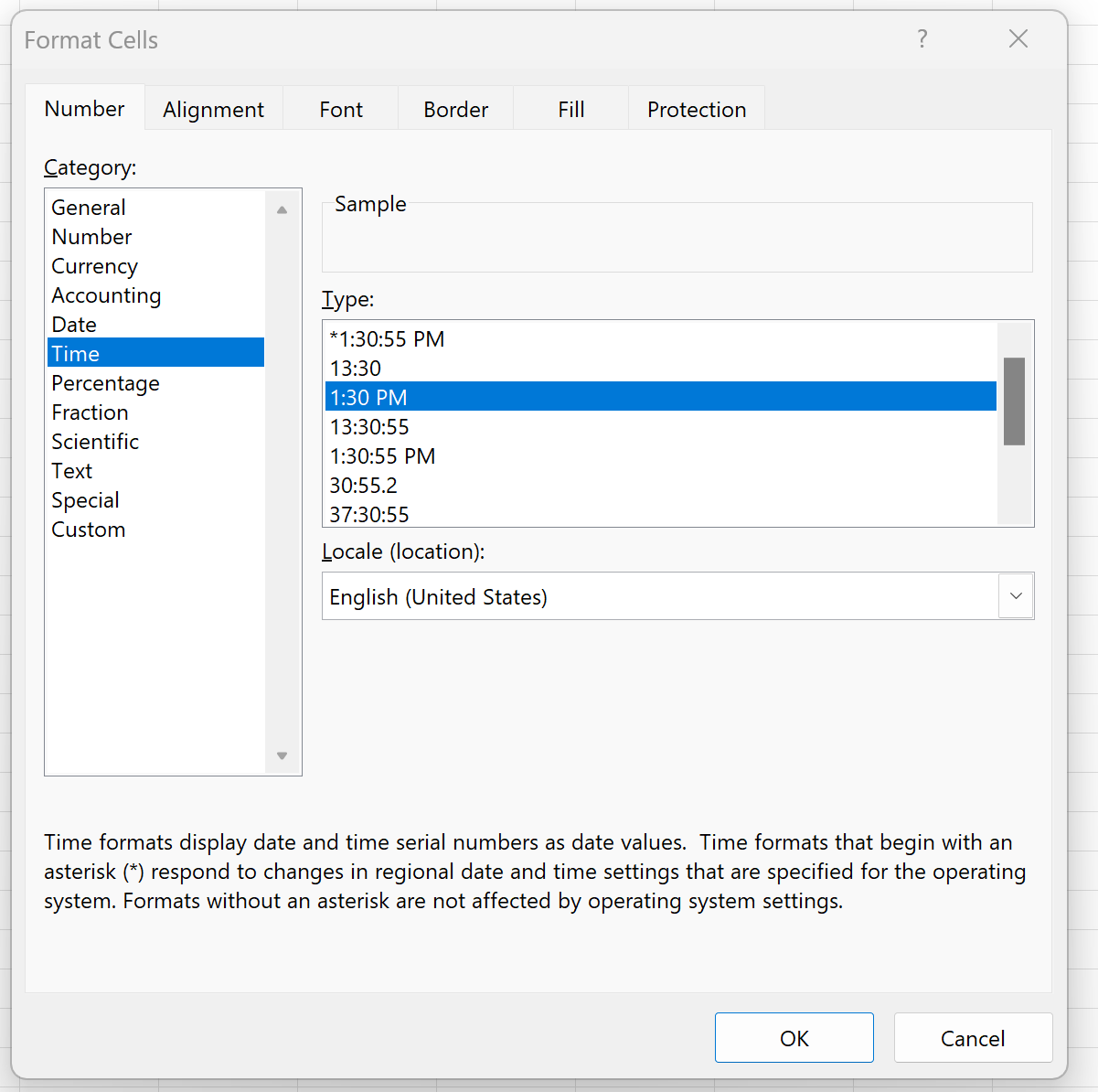
ตอนนี้เราสามารถพิมพ์ 6:15 ลงในเซลล์ B2 และจะแสดงอย่างถูกต้อง:
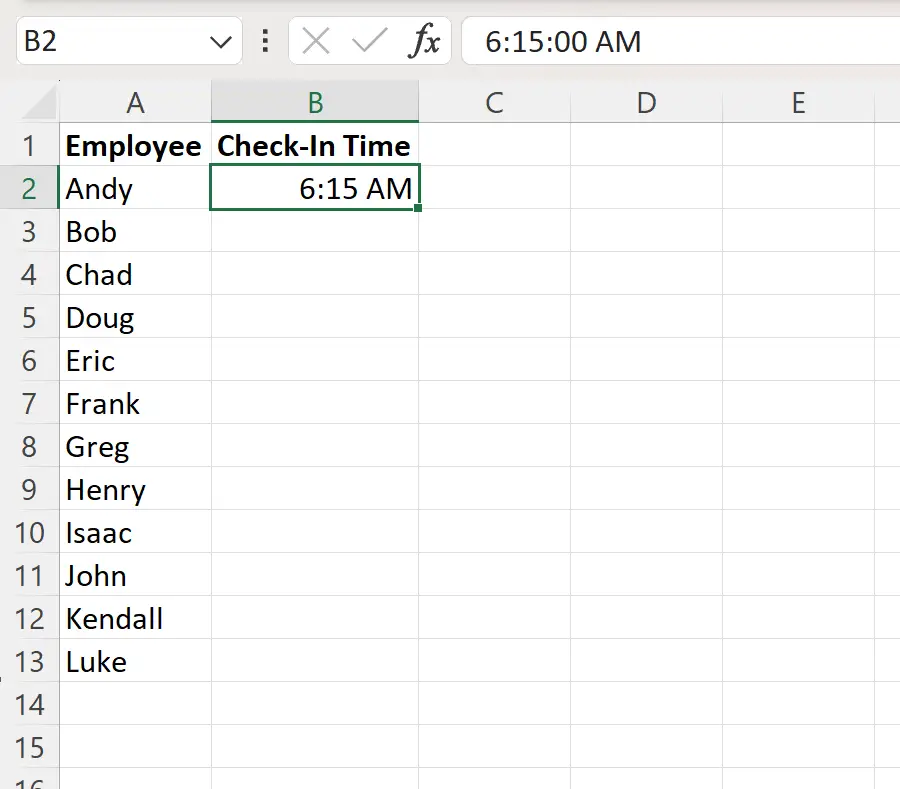
จากนั้นเราจะสามารถป้อนเวลาเช็คอินทั้งหมดสำหรับพนักงานแต่ละคนได้ และทั้งหมดจะถูกจัดรูปแบบให้ถูกต้อง:
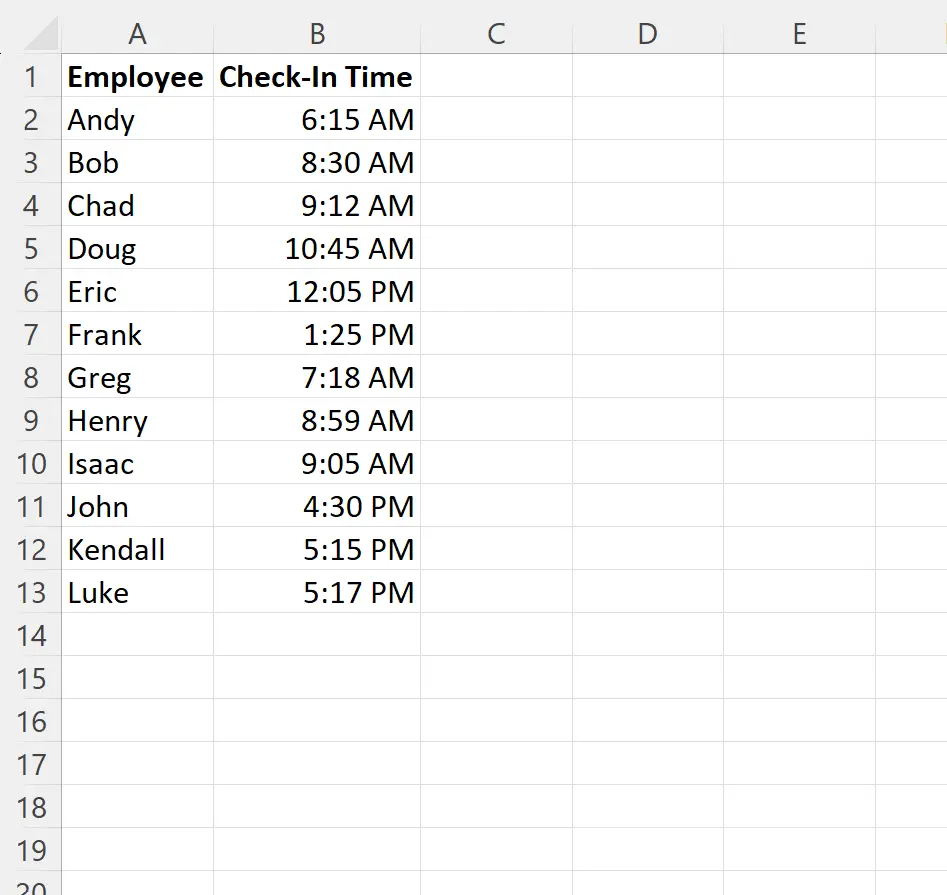
หากคุณต้องการให้เวลาแสดงจำนวนวินาทีด้วย คุณต้องเลือกรูปแบบเวลาอื่นโดยใช้ฟังก์ชัน จัดรูปแบบเซลล์
ตัวอย่างเช่น คุณสามารถคลิกรูปแบบที่แสดงเป็น 13:30:55 PM :
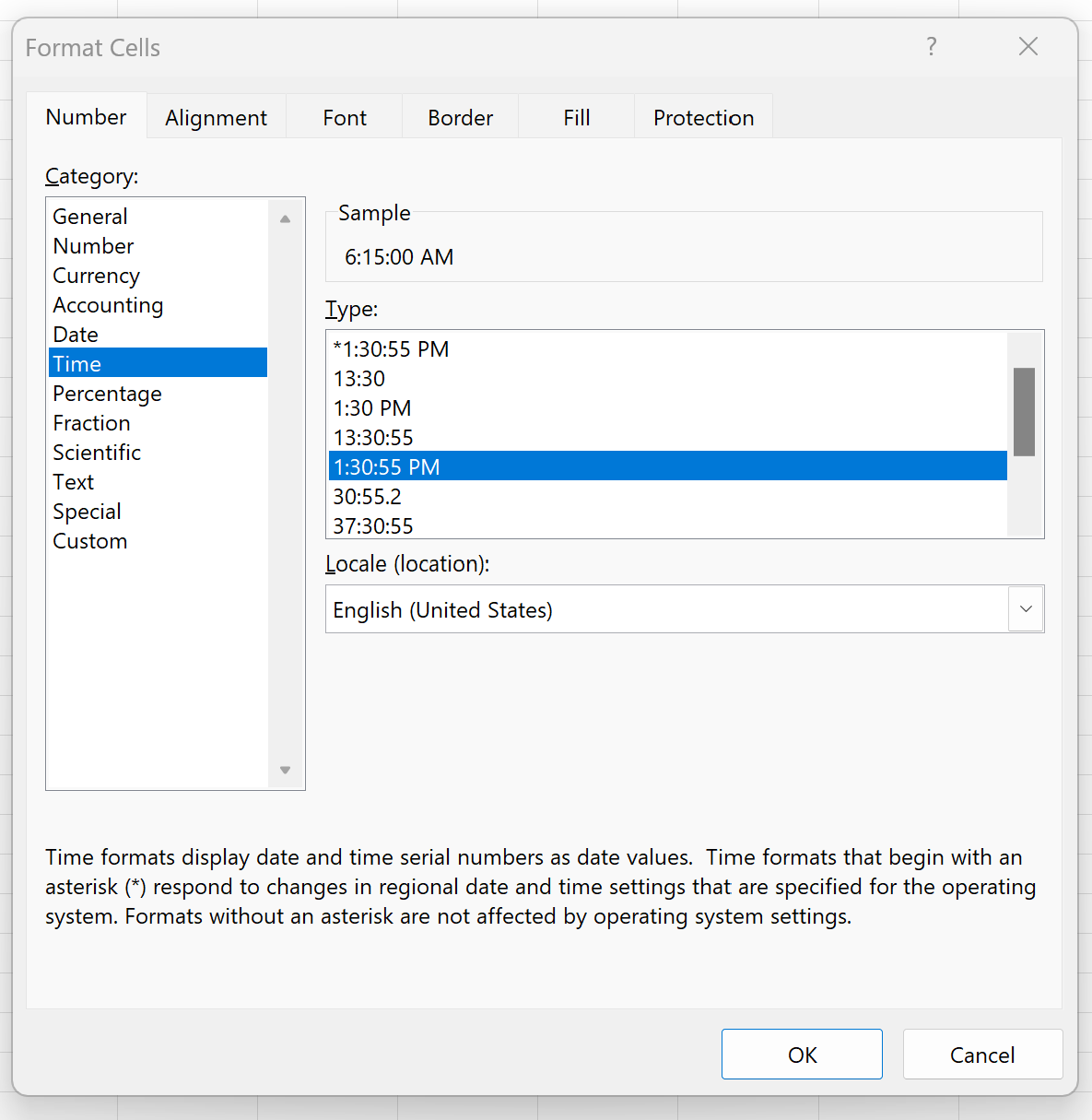
เมื่อคุณคลิก ตกลง วินาทีจะแสดงในแต่ละครั้งด้วย:
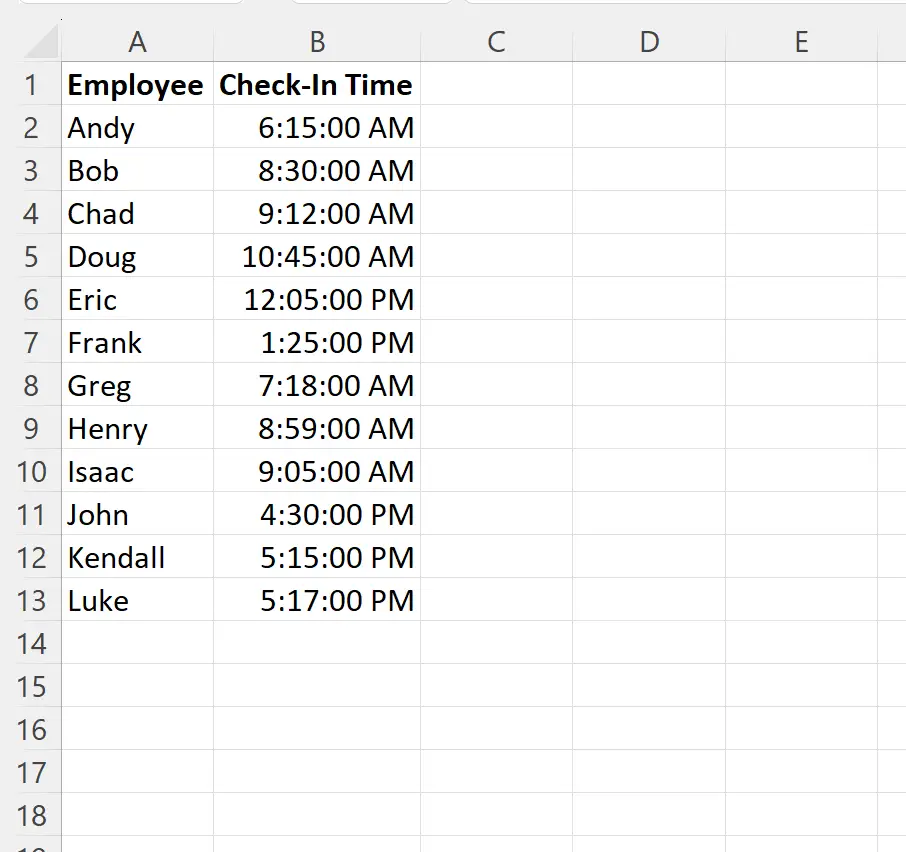
คุณสามารถเลือกรูปแบบเวลาที่คุณต้องการได้โดยใช้ฟีเจอร์ Format Cells ของ Excel
แหล่งข้อมูลเพิ่มเติม
บทช่วยสอนต่อไปนี้อธิบายวิธีการทำงานทั่วไปอื่นๆ ใน Excel:
วิธีลบนาทีจากเวลาใน Excel
วิธีจัดรูปแบบเวลาเป็นมิลลิวินาทีใน Excel
วิธีแปลงเวลาทศนิยมเป็นชั่วโมงและนาทีใน Excel